Come eseguire un rinnovo o un nuovo ordine in Nuvola
Con la presente guida vi illustriamo la procedura per effettuare direttamente in Nuvola un rinnovo contrattuale o un nuovo acquisto esclusivamente per i servizi NUVOLA.
Di seguito i vari passaggi da seguire:
PASSO 1
Dopo aver effettuato l'accesso a Nuvola con le proprie credenziali:
a) cliccare in alto a destra sul mezzo busto per accedere al proprio profilo;
b) cliccare sulla voce "Ordini/Rinnovi da fare".
PASSO 2
Saranno elencati i servizi da rinnovare/ordinare con alcuni dettagli:
1) nome del servizio Nuvola;
2) data inizio del contratto;
3) data fine del contratto;
4) data di validità della proposta contrattuale entro cui aderire;
5) rivenditore/agente commerciale di riferimento.
Per entrare nel dettaglio della proposta commerciale cliccare nel tasto BLU (vedi illustrazione lettera a) ).
PASSO 3
Verrà illustrato il dettaglio della proposta commerciale:
1) nome del servizio e validità contrattuale nuovo ordine/contratto;
2) descrizione del prodotto, CODICE MEPA eventualmente disponibile e prezzo totale al netto di IVA;
3) Per procedere alla conferma cliccare su tasto verde "Rinnova/Ordina".
Sarà anche possibile:
a) vedere/scaricare l'anteprima del contratto cliccando nel tasto azzurro 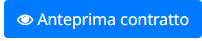
PASSO 4
Inserire negli apposti spazi i dati richiesti: ( CIG * , Numero ordine, Data ordine *, Protocollo).
n.b.: le voci asteriscate sono obbligatorie.
Cliccare sul pulsante blu "Avanti".
PASSO 5
Giunti a questo punto sarà possibile:
a) cliccare in "Scarica contratto" per firmarlo con firma autografa, procedendo successivamente al caricamento del file firmato nell'area "Allegato (contratto Madisoft)";
b) per gli Istituti in possesso della firma digitale Nuvola cliccare in "Scarica contratto e firma digitalmente".
c) Per gli Istituti che hanno effettuato la procedura di acquisto del servizio Nuvola anche sul portale MePA caricare nella sezione "Allegato MePA" il documento contrattuale generato da MePA.
c) Per gli Istituti che hanno effettuato la procedura di acquisto del servizio Nuvola anche sul portale MePA caricare nella sezione "Allegato MePA" il documento contrattuale generato da MePA.
Se si decide di firmarlo con la firma digitale Nuvola ( punto B) ) si potrà procedere con la firma scegliendo:
a) di visualizzare/scaricare il nuovo contratto con i dati precedentemente inseriti (CIG, Numero ordine, Data ordine, Protocollo) editati;
b) dopo aver scelto la "Firma digitale da usare" e inserito il codice OTP cliccare sul tasto "Firma" e confermare.
PASSO 6
Dopo aver firmato digitalmente il contratto ricordarsi di:
a) scaricare il contratto firmato digitalmente che potrete tenere agli atti;
b) cliccando su "Conferma rinnovo" il contratto firmato digitalmente verrà preso in carico dalla Madisoft S.p.A.;
In ultimo verrà confermato il rinnovo effettuato e sarà possibile scaricare relativi DURC e TRACCIABILITA' DEI FLUSSI aggiornati.
Related Articles
Rinnovo della firma remota - Istruzioni per l'utente
A partire dal sessantesimo giorno antecedente la data di scadenza del certificato, e' stato inoltrato all’indirizzo email ad esso associato ( generalmente si tratta della casella nome.cognome@istruzione.it o nome.cognome@posta.istruzione.it ) il ...Come creare un docente
Per creare un nuovo docente occorre andare da segreteria in "Anagrafiche" -> "Docenti". Nella schermata occorre cliccare sul pulsante "+Crea nuovo". Nella prima schermata verrà indicato di indicare alcuni dati anagrafici e l'email di riferimento alla ...Come inviare screenshot in chat
In questa guida vedremo come inviare uno screenshot all'interno della chat Nuvola, così da aiutare la nostra assistenza a gestire nel miglior modo possibile le richieste di supporto, rendendo la comunicazione il più semplice e chiara possibile. ...Come accedere al software Nuvola
L'accesso al portale Nuvola è unificato per tutte le tipologie di utenza, ciò significa che per docenti, assistenti amministrativi, collaboratori scolastici, genitori e alunni la procedura di accesso è identica, ciò che cambia è poi il contenuto ...Come impostare la chiusura della scuola per le elezioni in Nuvola
Registro elettronico Per inserire la chiusura della scuola in Nuvola cliccare nel menù di sinistra "Area alunni→ Archivi→ Festività" Cliccare sul "pulsante crea nuovo" e impostare i dati necessari Cliccare quindi sul pulsante Salva. Questa operazione ...